O áudio é um elemento crítico da edição de vídeo que pode completar ou quebrar o produto final. Ele desempenha um papel fundamental na expressão de emoções, definindo o tom e mantendo o espectador envolvido durante todo o vídeo. A qualidade do som e a clareza do áudio usado nos arquivos de vídeo podem impactar significativamente a experiência geral de visualização. O áudio também pode ser usado para aprimorar e complementar o visual. Pode ser usado para criar uma ilusão de movimento profundo ou até mesmo para guiar a atenção do espectador para elementos específicos na tela.
Você sabia que existem ferramentas para faixas de áudio para edição de vídeo que pode melhorar todo o vídeo do projeto? Você pode revisar o guia preciso abaixo sobre como melhorar a trilha de áudio do seu arquivo.
Parte 1. Como editar a trilha de áudio no Windows/Mac
AVAide Video Converter é um aplicativo confiável para usuários que precisam de ajuda para aprimorar arquivos de vídeo em seus dispositivos. Este aplicativo contém uma variedade de utilitários de vídeo adequados para melhorar a aparência da saída de arquivos de mídia. Esta ferramenta é viável para edição de trilhas de áudio porque pode converter arquivos de áudio e aprimorá-los com melhor taxa de bits, taxa de amostragem e até qualidade. Além disso, o aplicativo também oferece aos usuários a capacidade de reduzir o ruído do áudio, ajustar o volume, sincronizar o áudio com o vídeo e compactar o vídeo em um arquivo menor. Você também pode enviar um vídeo com ele se precisar editar as trilhas de áudio para aumentá-la, atrasá-la na reprodução do vídeo ou desativá-la no vídeo. Verifique o guia completo abaixo para saber como o AVAide Video Converter edita arquivos de áudio.
Passo 1Baixe o conversor de vídeo AVAide
Acerte o Experimente de graça botões abaixo para obter o instalador do arquivo do aplicativo. Execute-o em seu PC para instalar o AVAide Video Converter com sucesso.

EXPERIMENTE DE GRAÇA Para Windows 7 ou posterior
 Download seguro
Download seguro
EXPERIMENTE DE GRAÇA Para Mac OS X 10.13 ou posterior
 Download seguro
Download seguroPasso 2Adicionar arquivos
A seguir, você pode adicionar um arquivo de mídia em sua interface principal. Acerte o Adicionar arquivos botão para acessar a pasta do seu dispositivo. Procure o arquivo de mídia que você precisa editar e adicionar ao aplicativo.
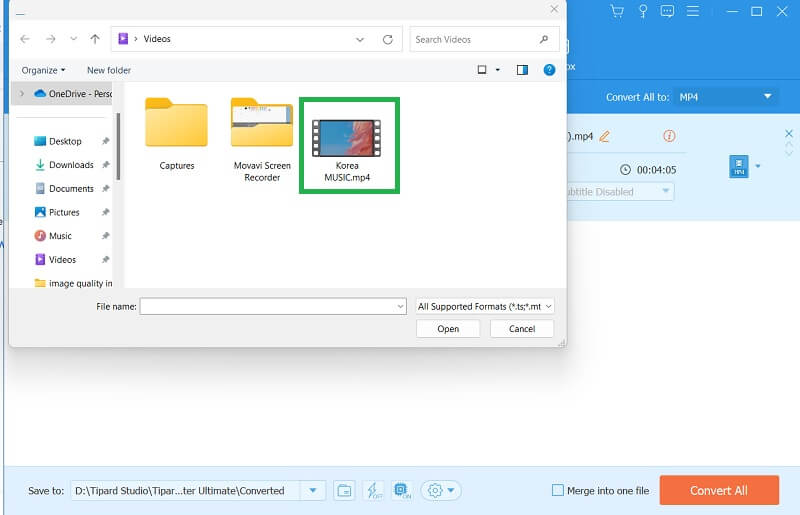
etapa 3Edite a trilha de áudio
A etapa a seguir é destacar o arquivo de mídia e clicar com o botão direito do mouse. Selecione o botão Editar na lista. Posteriormente, uma nova página na tela do seu PC contendo funções de edição aparecerá. Vou ao Áudio guia para localizar os parâmetros de áudio. Edite ou ajuste as configurações de áudio de acordo com sua preferência.
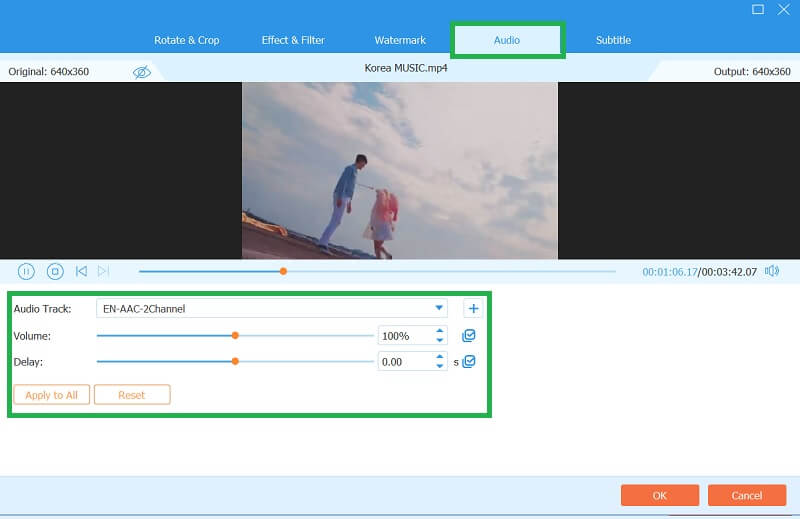
Passo 4Exportar o arquivo
Por último, clique no botão OK botão para salvar ou aplicar alterações às suas faixas de áudio. Agora, para exportar o arquivo e salvá-lo em seu computador, marque a caixa Converter tudo botão para exportá-lo diretamente para o seu PC.
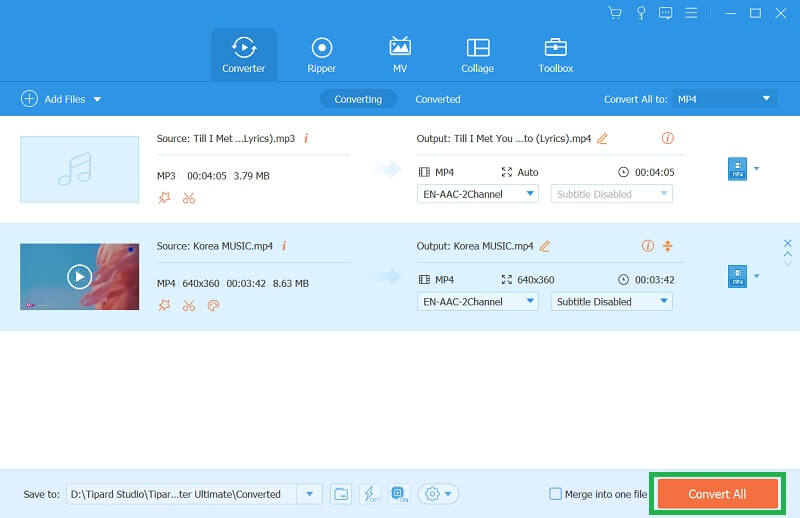
Parte 2. Como editar a trilha de áudio no iMovie
O iMovie é um poderoso software de edição de vídeo com vários segmentos para ajudá-lo a criar vídeos com aparência profissional. Além da edição de vídeo, o iMovie também permite a edição fácil de faixas de áudio, tornando-o ideal para podcasters, músicos e criadores de vídeo. Um dos recursos mais valiosos das ferramentas de edição de áudio do iMovie é a capacidade de ajustar o volume de faixas de áudio individuais. Este recurso permite equilibrar os níveis de áudio entre as faixas e criar um produto final mais sofisticado. Você também pode usar os recursos de fade in e fade out para fazer uma transição suave entre diferentes faixas de áudio. Além disso, o iMovie também oferece uma variedade de SFX que você pode usar para aprimorar suas faixas de áudio.
Passo 1Abra o iMovie e importe clicando no Arquivo, então Importar mídia. Escolha o arquivo e arraste-o para o painel da linha do tempo. Clique na faixa de áudio do seu arquivo para selecioná-lo.
Passo 2Use o indicador de volume para alterar o volume de todo o clipe. Usar fade-in e fade-out opções para fazer a transição de entrada e saída de áudio de seus clipes sem problemas. Em seguida, clique no clipe de áudio para selecioná-lo e abrir o editor de áudio.
etapa 3Use o equalizador para ajustar os níveis de frequências específicas no áudio. Operar o redução de ruído ferramenta para remover sons de fundo indesejados. Utilize o aparador de clipe para cortar e aparar clipes de áudio conforme necessário.
Passo 4Finalmente, você pode adicionar músicas ou efeitos sonoros da biblioteca de sons do iMovie ou importar seus arquivos de áudio. Use o recurso de esquiva para diminuir automaticamente o volume da sua música de fundo quando o diálogo ou outro áudio for reproduzido. Em seguida, selecione o Exportar botão para salvar o arquivo.
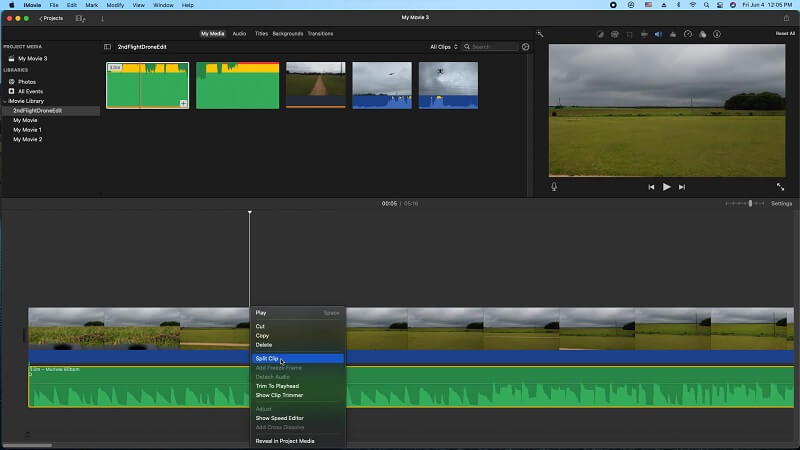
Parte 3. Perguntas frequentes sobre edição de trilhas de áudio
O que é edição de áudio?
A edição de áudio é a metodologia de gerenciamento e aprimoramento de gravações de áudio por meio de software especializado. Envolve várias técnicas para modificar, limpar e transformar arquivos de áudio para uma finalidade específica. A edição de áudio é comumente usada em produção musical, podcasting, produção de vídeo, transmissão de rádio e muitos outros campos que exigem conteúdo de áudio de alta qualidade.
Quais são algumas tarefas comuns de edição de áudio?
As tarefas comuns de edição de áudio incluem equalização, compactação, redução de ruído, corte, desbotamento, correção de tom, adição de efeitos e mixagem de várias faixas. Essas tarefas ajudam a melhorar a qualidade geral, a clareza e o equilíbrio das gravações de áudio para diversos fins, como produção musical, podcasting e dublagens.
Quais formatos de arquivo podem ser editados em software de edição de áudio?
O software de edição de áudio pode funcionar com vários formatos de arquivo, incluindo MP3, OGG, WAV, AIFF, FLAC e muitos mais. A gama exata de formatos suportados depende do software específico utilizado. Alguns softwares também podem suportar formatos de vídeo que contenham faixas de áudio, como MP4 e AVI.
Qual é o melhor formato de áudio para editar faixas de áudio?
O melhor formato de áudio depende de suas necessidades específicas. Para obter a mais alta qualidade, formatos sem perdas como WAV e FLAC são ideais. No entanto, esses arquivos podem ser grandes e compatíveis apenas com alguns dispositivos. Para compatibilidade e facilidade de uso, MP3 é o formato de áudio mais utilizado. É um formato compactado que oferece som de boa qualidade e arquivos menores. Outras formas populares incluem AAC, WMA e OGG. Em última análise, o melhor formato de áudio é aquele que atende às suas necessidades de qualidade, compatibilidade e tamanho de arquivo.
Preciso de algum equipamento especial para edição de áudio?
Você não precisa necessariamente de nenhum equipamento especial para edição de áudio, mas um bom conjunto de fones de ouvido ou alto-falantes pode ajudá-lo a ouvir detalhes do áudio que, de outra forma, você poderia perder. Um microfone também pode ser útil se você precisar gravar um novo áudio ou fazer narrações. O software de edição de vídeo, conforme mencionado neste artigo, também é útil.
Concluindo, o áudio é um aspecto vital da edição de vídeo. Pode produzir uma conexão emocional com o espectador, aprimorar o visual e comunicar com eficácia a mensagem do vídeo. O áudio é vital porque ajuda a criar uma sensação de atmosfera e contexto, que pode ser usada para comunicar a mensagem do vídeo de forma eficaz. Portanto, prestar atenção à qualidade e clareza do áudio usado no vídeo para criar uma experiência de visualização memorável e envolvente é crucial. Você também precisa ter melhores habilidades e técnicas em como editar uma faixa de áudio de CD ou outra mídia que contenha arquivos de áudio.
O conversor de mídia mais abrangente para converter vídeo, áudio e DVD sem perda de qualidade.




